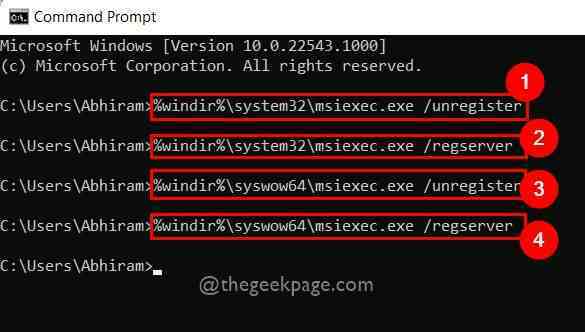- Korištenje namjenskog softverskog programa za popravak GDI+Windows pogreška u sustavu Windows 11 jedan je od najjednostavnijih načina pristupa problemu.
- Provjera vaših sistemskih datoteka pomoću koraka u nastavku također će vam pomoći da riješite problem u kratkom roku.
- Prilikom rada s igrama ili softverom za grafički dizajn, pogreška datoteke gdiplus.dll može stvoriti ozbiljne neželjene probleme.

xINSTALIRAJTE KLIKOM NA DATOTEKU ZA PREUZIMANJE
Ovaj softver će popraviti uobičajene računalne pogreške, zaštititi vas od gubitka datoteka, zlonamjernog softvera, kvara hardvera i optimizirati vaše računalo za maksimalnu učinkovitost. Riješite probleme s računalom i uklonite viruse sada u 3 jednostavna koraka:
- Preuzmite alat za popravak računala Restoro koji dolazi s patentiranim tehnologijama (dostupan patent ovdje).
- Klik Započni skeniranje kako biste pronašli probleme sa sustavom Windows koji bi mogli uzrokovati probleme s računalom.
- Klik Popravi sve kako biste riješili probleme koji utječu na sigurnost i performanse vašeg računala
- Restoro je preuzeo 0 čitatelji ovog mjeseca.
Kada je u pitanju dvodimenzionalna vektorska grafika, slike i tipografija, Windows GDI+ dio je operativnog sustava koji obavlja posao.
Osim uvođenja novih značajki i optimizacije postojećih mogućnosti, sučelje grafičkog uređaja sustava Windows poboljšano je u odnosu na prethodnu verziju u sustavu Windows 11.
Ponekad će se GDI i Windows aplikacija sukobiti, što će rezultirati pogreškom GDI+Windows, čime se sprječava da se računalo isključi.
Moguće je naići na ovaj problem s aplikacijama koje koriste GDI+ i postavljaju širinu olovke na nulu (0) na zaslonima s visokim točkama po inču (DPI) ili razlučivosti, ili s aplikacijama koje koriste skaliranje. Slijedite dok ćemo vam pokazati popis rješenja odmah nakon što detaljnije shvatimo što GDI+ radi.
Što GDI+ radi?
Sučelje grafičkog uređaja (GDI) bila je tehnologija koja je omogućila Windows aplikacijama da pruže funkcionalnost onoga što vidite i dobijete (WYSIWYG). 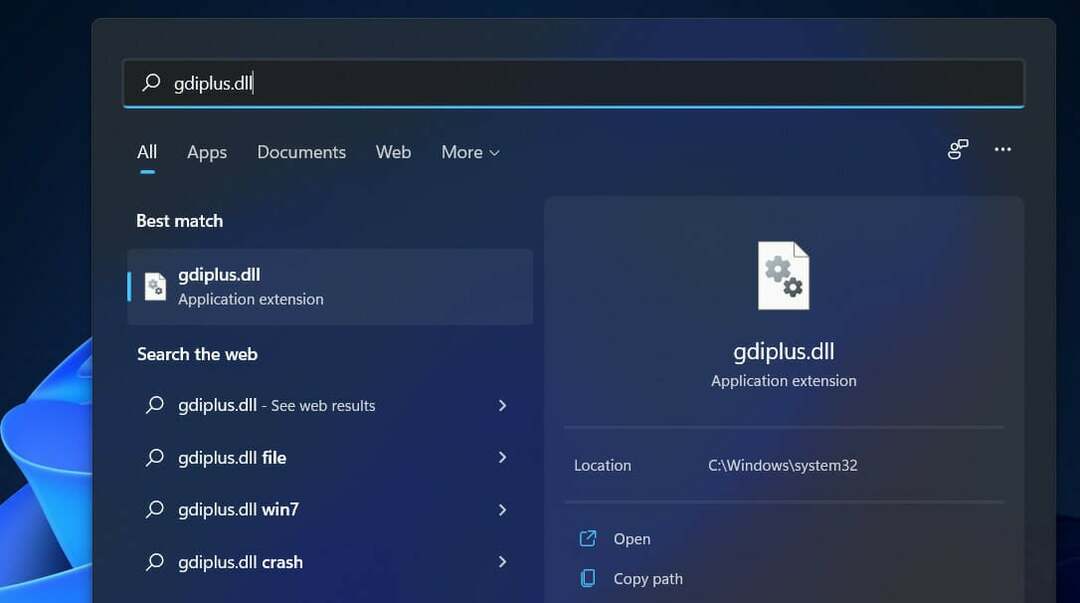
GDI+ je poboljšana verzija GDI grafičkog drajvera zasnovana na C++. GDI je sučelje za programiranje aplikacije i osnovna komponenta operacijskog sustava u sustavu Windows, koja je odgovorna za predstavljanje grafičkih objekata i njihovo prijenos na izlazne uređaje.
Uz grafičko sučelje uređaja plus (GDI+), programeri aplikacija mogu prikazati informacije o a zaslon ili pisač bez potrebe da se brinete o specifičnostima tog uređaja za prikaz sposobnosti.
U aplikacijskom softveru programer poziva metode koje pružaju GDI+ klase, a te metode zauzvrat upućuju relevantne pozive odgovarajućim upravljačkim programima uređaja.
Također odvaja program od grafičkog hardvera i upravo to razdvajanje omogućuje programerima da konstruiraju aplikacije koje ne ovise o grafičkom hardveru.
Što mogu učiniti ako dobijem grešku GDI+Windows u sustavu Windows 11?
1. Pokrenite SFC skeniranje
- pritisni Windows + S ključ za otvaranje traži traku, a zatim upišite cmd, i desnom tipkom miša kliknite najrelevantniji rezultat da biste ga pokrenuli kao administrator.
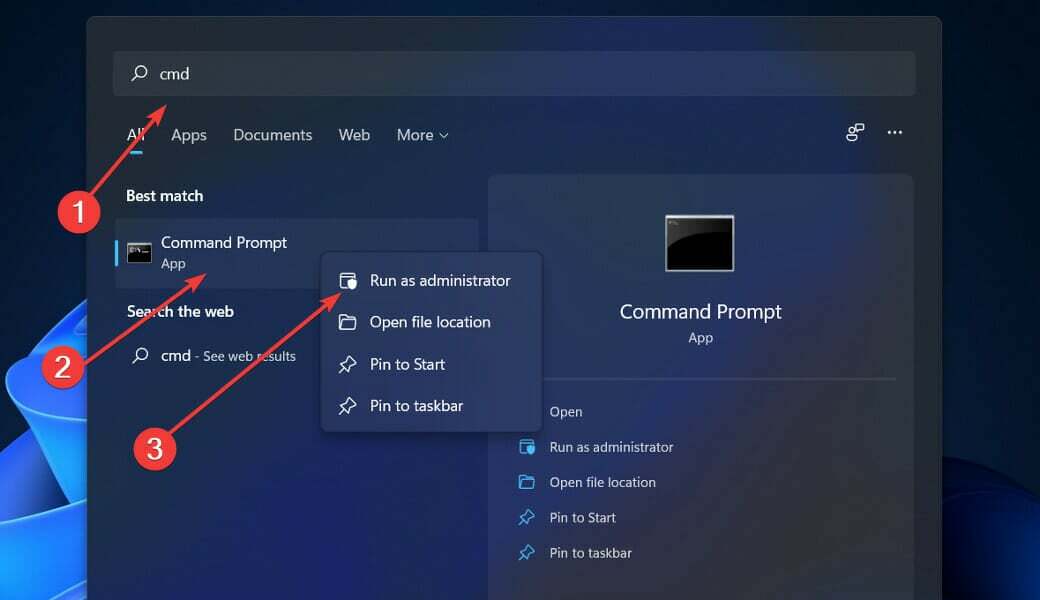
- Upišite ili zalijepite sljedeću naredbu i pritisnite Unesi:
sfc / scannow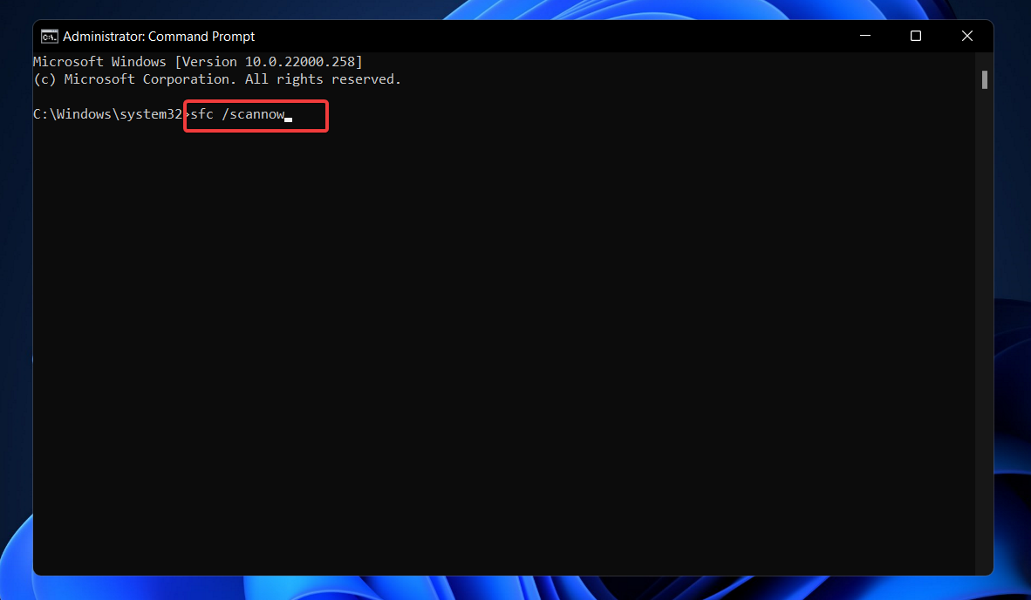
Jednostavno pričekajte da se proces dovrši (ovo bi moglo potrajati), a zatim ponovno pokrenite računalo kako biste primijenili napravljene promjene. SFC će automatski pronaći i vratiti pokvarene datoteke i direktorije.
2. Pokrenite alat za rješavanje problema s napajanjem
- pritisni Windows tipka + ja za otvaranje Postavke aplikaciju i idite na Sustav na lijevoj ploči nakon čega slijedi Rješavanje problema s desne strane.

- Nakon što ste unutar Rješavanje problema izborniku, kliknite na Drugi alati za rješavanje problema opcija.

- Sada se pomičite prema dolje dok ne upoznate Vlast alat za rješavanje problema i kliknite Trčanje pored njega.
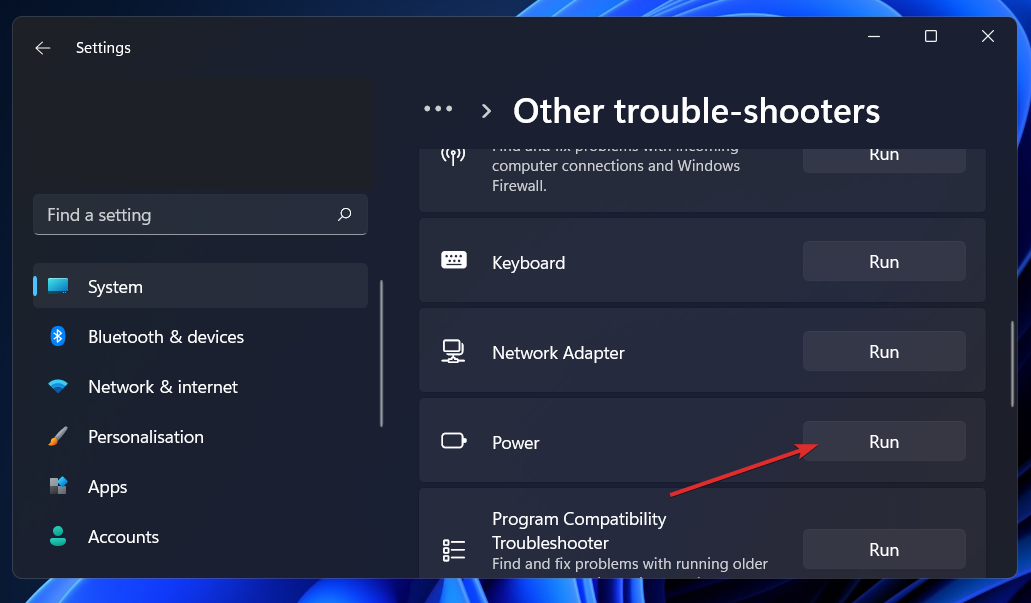
Nakon što alat za rješavanje problema završi traženje pogrešaka, prikazat će vam točnu grešku koja se dogodila i kako je popraviti. Obavezno slijedite prikazane upute, korak po korak.
3. Ažurirajte upravljački program grafičke kartice
- Desnom tipkom miša kliknite na Početak ikona zatim kliknite na Upravitelj uređaja da ga otvorim.
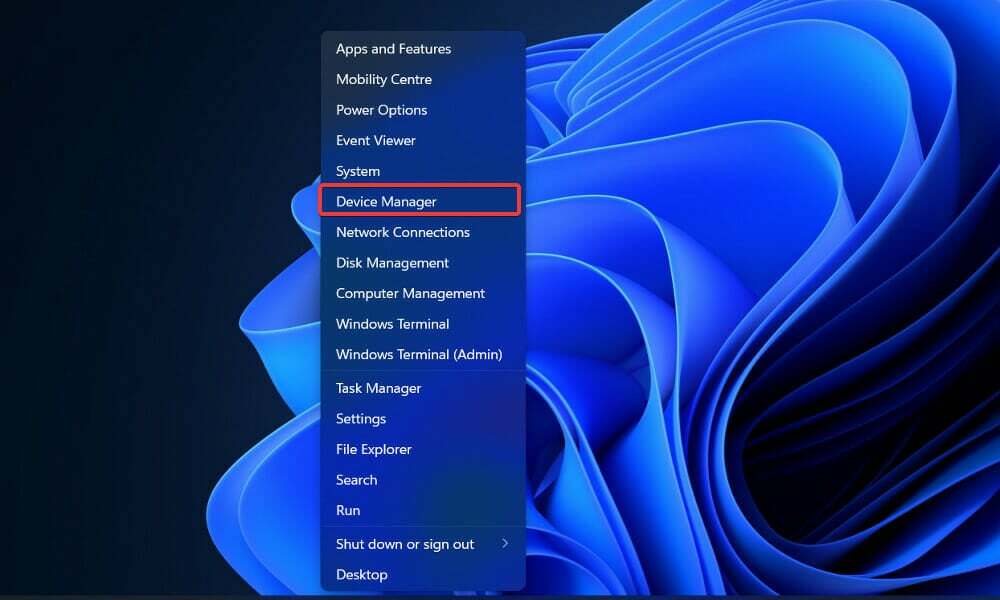
- Sada proširite Adapteri za prikaz odjeljak i desnom tipkom miša kliknite svaku opciju, a zatim odaberite Ažurirajte upravljački program.
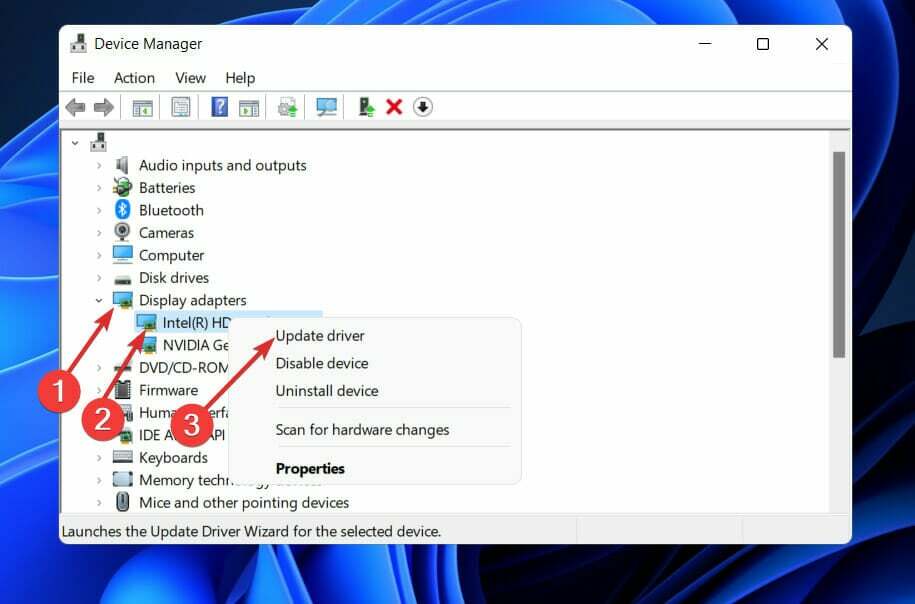
Pričekajte da se procesi završe, a zatim ponovno pokrenite računalo kako biste primijenili napravljene promjene. Toplo preporučujemo da koristite namjenski alat za automatsko ažuriranje upravljačkih programa kao što su DriverFix.
4. Provjerite ima li Windows Update
- pritisni Windows tipka + ja za otvaranje Postavke aplikaciju, a zatim kliknite na Windows Update na lijevoj ploči.

- Ako imate nova ažuriranja za preuzimanje, kliknite na Sada instalirati i pričekajte da se proces završi, u suprotnom kliknite na Provjerite ima li ažuriranja dugme.

Ako koristite stariju verziju sustava Windows, moguće je da je to faktor koji pridonosi pogrešci, što se može ispraviti ažuriranjem operativnog sustava. Najvjerojatnije će greška biti riješena u naknadnom ažuriranju softvera.
5. Pokrenite računalo u čistom pokretanju
- pritisni Windows tipka + R za otvaranje novog Trčanje okvir, a zatim upišite ili zalijepite msconfig i pogodio u redu.

- Idite na Čizma karticu i provjeriteSigurno dizanjeopcija pod Opcije pokretanja.

- Sada idite na karticu koja kaže Općenito i uvjerite se u to Selektivno pokretanje radio gumb je označen, ali poništen Učitajte stavke za pokretanje ispod njega.

- Odaberite Servis karticu i potvrdite okvir Sakrij sve Microsoftove usluge zatim klikniteOnemogući sve onemogućiti sve nepotrebne usluge koje bi mogle uzrokovati probleme.

- Na Pokretanje karticu, kliknite Otvorite Upravitelj zadataka i onemogućite sve stavke pokretanja koje su omogućene.

Sada možete nastaviti s postupkom ponovnog pokretanja. Windows će automatski obaviti svoj posao, sve što trebate učiniti je pričekati da se proces završi.
Koje su razlike između GDI+ i Direct2D?
Geometrije kao što su poligoni, elipse i linije prikazuju se s GDI-om u neprozirnom, aliasiranom stanju. Putem AlphaBlend API-ja, sposoban je renderirati aliased i ClearType tekst, kao i podržavati miješanje transparentnosti. 
Međutim, njegov tretman transparentnosti je nedosljedan, a većina GDI API-ja jednostavno ignorira alfa kanal.
Samo nekoliko GDI API-ja daje jamstva o tome što će biti u alfa kanalu nakon operacije. Što je još važnije, renderiranje koje izvodi GDI ne prevodi se dobro u 3D operacije, a moderni GPU najučinkovitije renderira na 3D dijelu svog motora za renderiranje.
Primjeri uključuju činjenicu da su izravnane linije Direct2D dizajnirane da se implementiraju jednostavno kao dva trokuta prikazana na GPU-u, dok GDI koristi Bresenhamovu metodu crtanja linija.
Direct2D prikazuje primitive koji su neprozirni, transparentni, s aliasiranim i anti-aliasnim izgledom. Transparentnost i pokret se često koriste u modernim korisničkim sučeljima.
Zbog rigoroznih jamstava navodi kako prihvaća i proizvodi transparentan sadržaj, te činjenicu da svi Njegovi primitivi se prikazuju korištenjem hardverskog ubrzanja, Direct2D olakšava razvoj modernog korisnika sučelje.
Direct2D nije pravi superskup GDI-a, ne uključuje primitive koji bi bili neprihvatljivo spori da su implementirani na GPU. Budući da je Direct2D razvijen s jakim naglaskom na 3D ubrzanje, također je jednostavan za korištenje u kombinaciji s Direct3D.
Za dodatne informacije i potencijalna rješenja koja bi mogla biti primjenjiva na vaše računalo sa sustavom Windows 11, pogledajte naš članak o tome kako popraviti pogreške gdiplus.dll u sustavu Windows 10.
Alternativno, ako vi otkrijte da vam nedostaju .dll datoteke nakon ažuriranja sustava Windows, svakako pročitajte vodič povezan s načinom rješavanja problema jer se još uvijek može primijeniti na Windows 11.
I na kraju, u slučaju da se vaše računalo i dalje neće ugasiti, već smo se pripremili vodič o tome kako isključiti računalo u sustavu Windows 11 kada naiđe na greške.
Obavijestite nas u odjeljku za komentare ispod koje je rješenje najbolje funkcioniralo za vas, kao i koliko često dobivate pogreške .dll datoteke na vašem računalu.